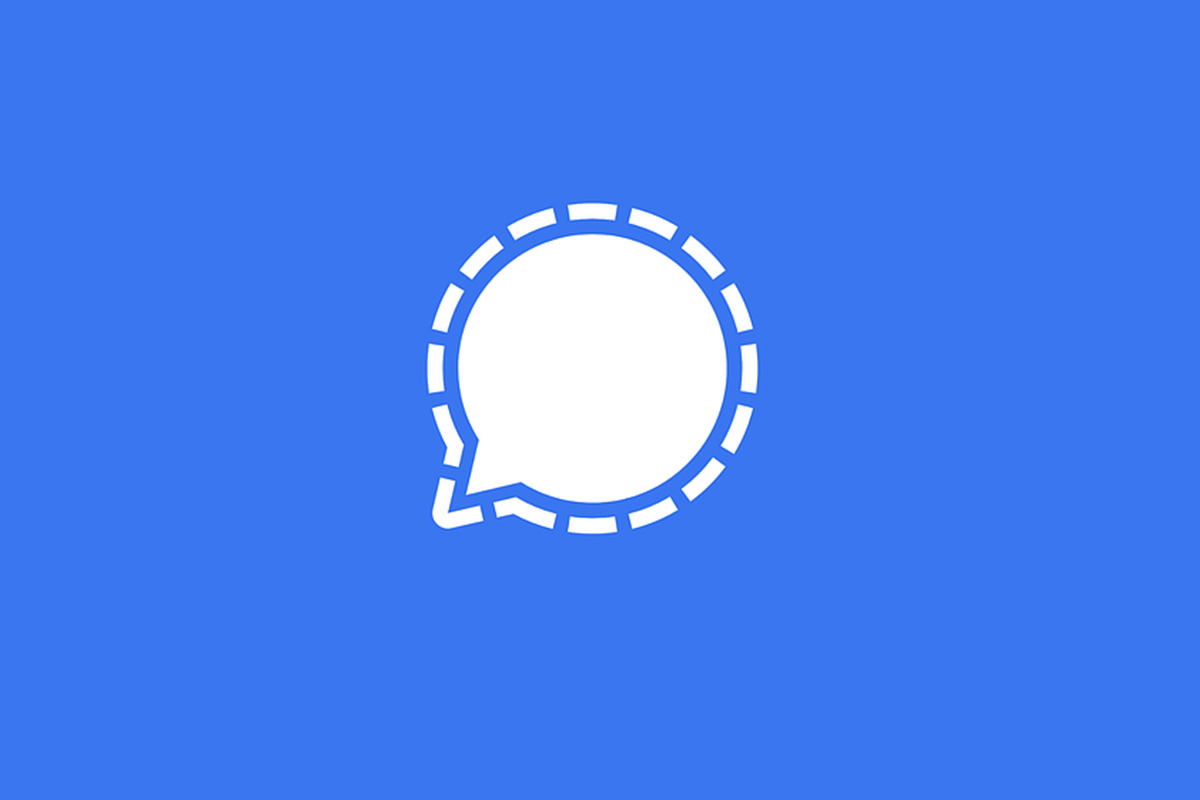
Signal se ha convertido en una aplicación de mensajería que basa su éxito en la seguridad incorporando características que potencian la privacidad de las conversaciones. Pero ¿cómo borrar mensajes en Signal? Esta funcionalidades es la de hacer que los mensajes se borren de forma automática, que sean efímeros.
Mensajes efímeros de Signal
Los mensajes efímeros de Signal permanecen en la ventana de chat un tiempo y después desaparecen. Una acción que puedes activar y desactivar tú mismo estableciendo un intervalo de permanencia que va entre los 5 segundos mínimo o una semana de máximo.
Una vez activada la opción de «desaparecer mensajes» saldrá un icono de un cronómetro junto al nombre de tu contacto justo encima del mensaje que va simbolizando la cuenta atrás hasta que se desaparece sin dejar rastro.
Cómo hacer desaparecer mensajes en Android
Para hacer desaparecer mensajes de Signal en Android primero deberás abrir el chat de la conversación. Después pulsa en el nombre del contacto que aparece en la cabecera y seguidamente pincha en “desaparición de mensajes”.
Se abrirá entonces un desplegable para que elijas el intervalo de tiempo de duración de los mensajes. Después en el encabezamiento del chat y en la ventana tendrás un recordatorio de la duración del mensaje.
Si en algún momento quieres desactivar esta opción y hacer que los mensajes queden fijados sin eliminarse solo tendrás que pulsar en la cabecera dentro de la conversación y volver a “desaparición de mensajes” y en el intervalo de tiempo pulsar en “inactivo”.
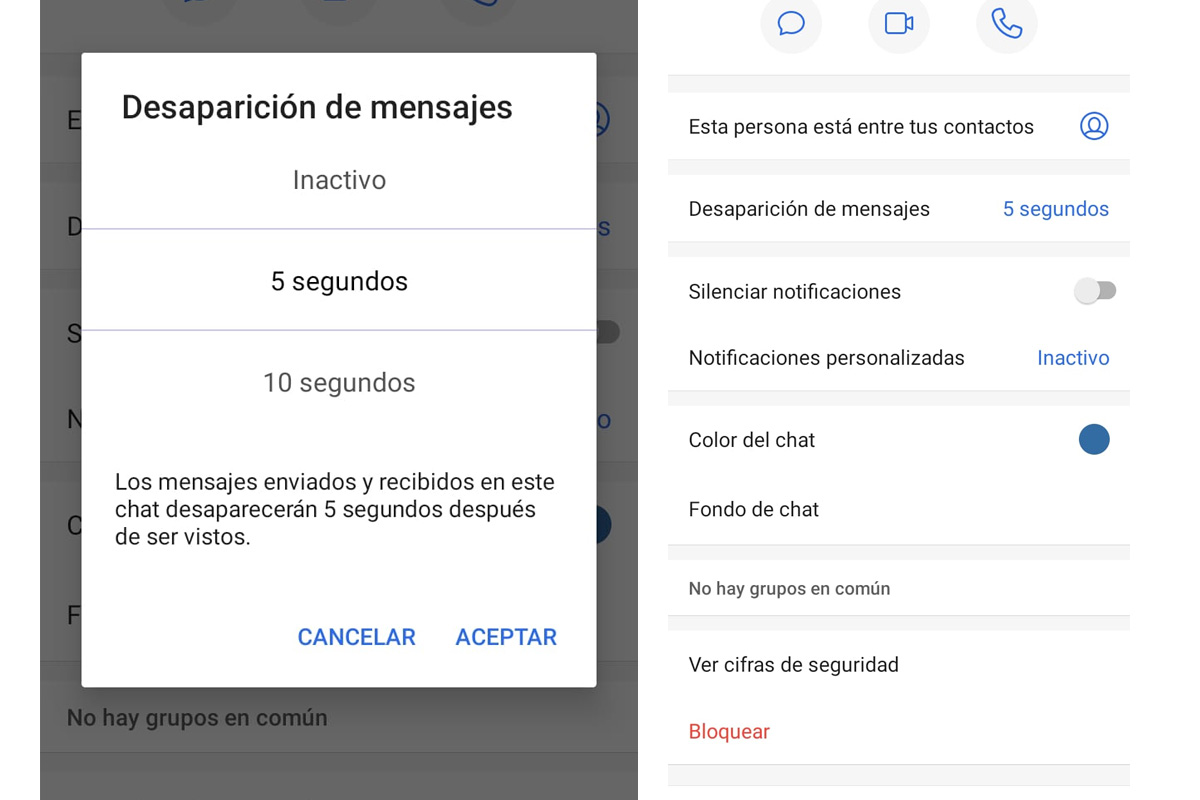
Cómo hacer desaparecer mensajes en iOS
Si quieres saber cómo hacer desaparecer mensajes de Signal en iOS también deberás abrir el chat donde quieres establecer la eliminación de mensajes y pulsar en la cabecera con el nombre del contacto.
Verás en el desplegable la opción “Desaparición de mensajes” y debes activarlo deslizando el botón hacia la derecha para que se quede con fondo azul. Justo debajo deberás verás que se activa un control deslizante donde establecerás el intervalo de tiempo.
Si quieres desactivar esta opción en iOS solo tendrás que ir hasta “Desaparición de mensajes” y deslizar el botón hacia la izquierda, quitándose el color azul y desapareciendo el control de intervalo.
Como recuperar mensajes en Signal
Si desinstalaste la app y quieres saber cómo recuperar mensajes en Signal que tenías o tienes un dispositivo nuevo y lo que quieres es no perder las conversaciones al instalar de nuevo la app puedes recuperar las conversaciones pues la aplicación guarda información en tu dispositivo.
En dispositivos Android:
Activa las copias de seguridad abriendo la aplicación de Signal. Pulsa los tres puntos de la parte superior derecha y abre “Ajustes”. En la parte inferior de la pantalla veras la opción “Copias de seguridad” pincha y actívalas. Selecciona la carpeta donde se guardará la copia. Aparecerá después una clave de 30 dígitos que deberás anotar y guardar para la recuperación de los mensajes posteriormente.
Si quieres recuperar los mensajes en el mismo teléfono deberás guardar la carpeta donde esta la copia de seguridad que tiene el nombre de Signal en otro almacenamiento, como una tarjeta externa, antes de restaurar el teléfono y dejarlo con los ajustes de fábrica.
Si las conversaciones a recuperar son en un teléfono nuevo deberás copiar esa carpeta denominada Signal al dispositivo nuevo.
Instala después la aplicación Signal de nuevo en el móvil e introduce la clave de 30 dígitos que anotaste con anterioridad antes de introducir el número de teléfono. Recuperaras así todas tus conversaciones.
En dispositivos iOS:
En el caso de iOS desde Signal se permite la transferencia de la cuenta a un a un dispositivo nuevo.
Instala Signal en el nuevo móvil y completa el registro. Después selecciona la opción “Tranfiere desde dispositivo iOS”. Te saldrá un código QR que deberás escanear con tu dispositivio antiguo. Comenzará la transferencia y después tu historial de mensajes pasará al nuevo dispositivo quedando borrado en el antiguo.




